고정 헤더 영역
상세 컨텐츠
본문
본 카테고리는 필자의 Blender 학습의 필기와 기록을 위해 만들어졌다.
그래도 누군가 보게 된다면 도움이 되길 바란다.
사실 필자는 전에 Maya를 사용해본 적이 있다.
3D 애니메이션을 제작하는 전공 강의를 위해 사용했던 것이지만...
그렇게 좋은 경험은 아니었다.
Maya가 무수한 버그로 가득 찬 것과 직관적이지 않은 것은 둘째치고
가장 큰 문제는 필자가 3D 모델링 경험이 없는 상태에서 해당 강의를 수강했기 때문이다.
덕분에 다른 사람들은 심심찮게 하던 개인 모델링을 위해 필자는 수시간의 노력을 때려 박아야 했다.
그런데 왜 갑자기 Blender를 사용하기로 한 것인가.
그 이유는 여러 가지가 있지만 해당 소프트웨어가 무료라는 점이 가장 컸다.
Maya의 요금제는... 지금은 학생 신분으로 무료 이용이 가능하지만 얼마 남지 않았고,
이후 지불할 금액은 감당하기 힘들었기 때문이다.
그럼에도 다양한 게임 개발을 시도하기 위해서 3D 모델링은 필수적인 부분이라 생각해 결국 Blender를 배우기로 했다.
사실 따지고 보면 Blender가 Maya보다 기능적으로 장점은 더 많은 물건이라 배우는 데 거부감은 없는 상태다.
오히려 Maya보다 말끔한 인터페이스에 감동까지 느낀 상황이다.
1. Blender 설치
blender.org - Home of the Blender project - Free and Open 3D Creation Software
blender.org - Home of the Blender project - Free and Open 3D Creation Software
The Freedom to Create
www.blender.org
Blender는 공식 홈페이지에서 다운로드할 수 있다.
물론 본 제품은 무료다.
설치 과정은 설치 경로를 지정하는 것 말고 건드릴 부분이 없어 따로 다루진 않겠다.
설치도 180mb로 오래 걸리지 않는다.(Maya와 정말 비교가 많이 된다)
2. 언어 설정
언어 설정은 설치를 마치고 처음 Blender를 실행하면 팝업창에서 진행할 수 있지만 거기서 실수해도 차후 설정에서 변경할 수 있다.
필자는 수강 중인 강좌가 영어 인터페이스를 사용하고 있기 때문에 영어로 설정하겠다.
만약 Blender를 다룰 생각이라면 수월한 정보 습득을 위해 영어 인터페이스에 익숙해지는 것을 추천한다.
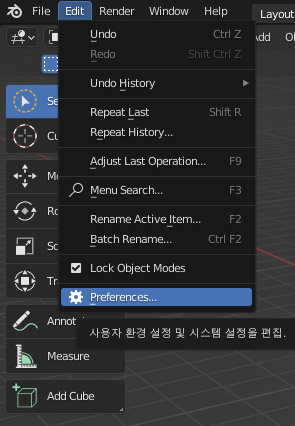

Blender는 무려 언어 설정을 어디까지 적용할지 설정할 수 있다.
툴팁은 한글로 출력되는 편이 좋아 인터페이스만 체크 박스 해제해뒀다.
그러면 인터페이스는 디폴트 언어인 영어로 출력된다.
Blender의 자료는 대부분 외국에 있는 것이기 때문에 영어 인터페이스에 익숙해지면 정보를 습득하는 데 도움이 될 것이다.
3. 측면 확인 인터페이스

Blender는 좌측 상단에 지금 사용자가 보고 있는 측면이 어딘지 확인할 수 있는 인터페이스가 존재한다.
2차원으로 오브젝트를 바라보고 작업할 때 유용하며 Top, Bottom, Left, Right 네 가지로 분류된다.
만약 사용자가 임의로 움직일 경우 User Perspective로 규정된다.
4. 사용자 카메라 이동
사용자 카메라 이동은 기본적으로 마우스 가운데 버튼을 사용한다.(휠 버튼)


[Shift + 마우스 가운데 버튼]는 사용자 카메라의 수평/수직 이동을 하는 데 사용된다.

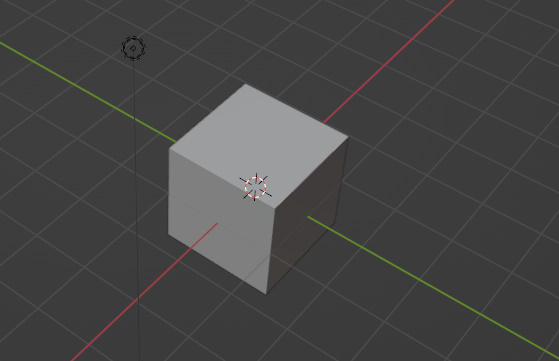
앞서 언급한 [마우스 가운데 버튼] 은 사용자 카메라의 회전을 위해 사용된다.

물론 이런 방법 외에도 우측 상단에 위치한 좌표계를 잡아 움직이는 것으로 [마우스 가운데 버튼]을 누르는 것과 같은 효과를 볼 수 있다.
그 외에서 [Ctrl + 마우스 가운데 버튼]으로 확대가 가능하지만 이 기능은 그냥 마우스 휠을 굴리면 사용 가능한 기능이다...
5. 카메라 축 이동
Maya를 다룰 때도 그랬지만 3D 모델링을 다룰 땐 아무래도 각 축 시점에서 작업하는 경우가 많다.
기본적으로 우측 상단에 위치한 좌표계의 각 축을 클릭해 이동하는 방법이 있다.
이 방법은 다른 소프트웨어를 사용할 때도 동일하니 알아두면 좋다.

이것이 불편하다면 다른 방법이 있는데
바로 단축키를 이용하는 것이다.




단축키 [Ctrl + 1 / 3 / 7], [9] (키패드)를 사용하는 것으로 바로 원하는 측면에서 바라보는 게 가능하다.
정말 이런 단축키가 필요한가 싶긴 하지만 좀 더 신속하게, 혹은 앞 뒤가 헷갈릴 때 사용하면 유용할 듯싶다.
여기서 Blender에 단축키가 굉장히 많다는 느낌을 받았는데 앞으로도 더욱 많이 늘어갈 것 같다.
Maya를 배울 때 단축키를 제대로 기억하지 못해 고생했던 경험이 있으니 이번엔 가급적 단축키를 애용할 생각이다.
그런데 왜 하필 키패드의 1/3/7/9를 사용하는지 의문이 생길 수 있다.
그 답은 바로 나올 테지만 나머지 숫자에 방향키가 배정되어있기 때문이다...
그리고 이 방향키는 역시 용도가 따로 있다.
6. 키패드 방향키
키패드의 방향기 용도는 사용자 카메라를 15도씩 회전기 위함이다.
이런 기능이 대체 왜 필요할까 싶을 수도 있지만 의외로 자주 쓰는 기능이다.
물론 이것 보단 오브젝트의 15도 회전하는 것을 더 많이 쓰긴 한다.




그럼 도대체 키패드 0번은 무슨 역할을 하느냐...
그건 바로 카메라의 시점을 표현하는 기능이다.
현 작업 스페이스에 존재하는 카메라 오브젝트로 보이는 화면이 바로 저렇다는 의미다.
차후 애니메이션 작업과 렌더링에서 중요할 듯 하지만 단순 모델링에서 중요해 보이진 않는다.
이 기능은 작업 스페이스에 카메라 오브젝트가 없다면 작동하지 않는다.
7. 작업창 분할 및 결합

Blender는 작업 스페이스의 외각 테두리가 둥근 형태를 띠고 있다.
이 부분에 마우스를 올리면 커서가 십자 모양으로 바뀔 것이다.
그 상황에서 작업창의 분할과 결합을 모두 수행할 수 있다.

커서가 십자 모양으로 변한 상태에서 그대로 잡아 늘리면 창이 분할된다.
분할을 계속해서 할 수 있으며 흡사 세포분열마냥 복잡해질 수도 있다.
필자는 작업창을 계속 늘리다가 힘들게 다시 합쳤다...

Blender에 작업창을 지우는 방법은 존재하지 않는다.
유일한 방법은 작업창을 다시 합쳐버리는 것이다.
방법은 분할과 마찬가지로 모서리에 커서를 올리고 드레그 하면 된다.
이미지에서 보이는 하얀 창으로 검은 창을 먹는다는 개념으로 이해하면 될 듯하다.
혹은 팩-맨이 유령을 잡아먹을 방향으로 드레그한다고 생각하면 이해하기 쉬울 것 같다.
8. 오브젝트 관리
<선택 도구>

Blender에도 선택도구가 있다.
Photoshop이나 기타 편집 툴을 이용해 봤다면 익숙할 기능이다.
사각 선택 상자/ 브러쉬 방식 선택/ 올가미 선택
세 가지 기능을 제공한다.
본인이 편한 방식을 사용하면 된다.
<삭제>

삭제를 하는 단축키는 모두에게 익숙한 [Delete]를 활용하는 것과 [X]를 사용하는 것이다.
<오브젝트 생성>


새로운 오브젝트를 생성하는 방법은 크게 두 가지로 나눌 수 있다.
우선 상단의 Add 메뉴를 클릭하여 생성하는 가장 기본적인 방법이다.
하지만 작업을 진행하면서 새로운 오브젝트를 생성하는 것은 굉장히 자주 있는 일이기 때문에
이 역시도 단축키가 존재한다.
단축키는 [Shift + A] 로 Add의 A를 기억하면 편하다.
단축키를 사용하면 마우스의 이동을 최소화하며 작업을 진행할 수 있다.
<이동/ 회전/ 확대>
이동/ 회전/ 확대는 기본적으로 좌측 메뉴에서 선택하여 수행할 수 있다.
하지만 효율성을 위해 단축키를 활용하게 되는데
정리하면 다음과 같다.
이동 : [G]
이동(축 잠금) : [G + X or Y or Z(잠그고 싶은 축)]
회전 : [R]
회전(축 잠금) : [R + X or Y or Z(잠그고 싶은 축)]
확대 : [S]
확대(축 잠금) : [S + X or Y or Z(잠그고 싶은 축)]
이동을 제외한 나머지는 각각 Rotate, Scale의 축약어지만
이동의 G만큼은 왜 저렇게 설정했는지 알 수 없다.




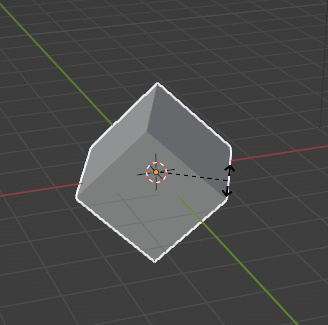




다음 강의부터 실제 모델링을 진행한다고 하니 즐거우면서도 힘든 여정이 기다릴 것 같다.
그래도 확실히 기초부터 차근차근 배우니 이해가 잘 간다.
대체 과거에 Maya를 하던 나는 어떻게 그걸 했던 걸까...
'개발 공부 > Blender' 카테고리의 다른 글
| 2. Blender 에디트 모드 (0) | 2022.06.03 |
|---|





댓글 영역